Opera 30 nima funkcij starševskega nadzora ali domačega načina za popolno blokiranje določenih spletnih mest. Določite lahko, ali lahko posamezno spletno mesto izvaja JavaScript, nastavlja piškotke ali prikazuje slike, vendar spletnega mesta ne morete popolnoma blokirati. Čeprav obstaja nekaj razširitev Opera, ki zagotavljajo nekaj te zmožnosti, je najboljši način za blokiranje spletnih mest v Opera je uporaba zmožnosti blokiranja spletnih mest, vgrajenih v Windows, ki so na voljo prek družinske varnosti Filter.
Blokiranje z uporabo filtra družinske varnosti Windows
Windows 8.1 je opremljen s filtrom za družinsko varnost, ki lahko spremlja otrokove dejavnosti brskanja po spletu in filtrira – ali blokira – spletno vsebino. Če želite to nastaviti, se morate prijaviti s skrbniškim računom, ustvariti uporabniški račun za svojega otroka in nato prilagoditi njegova dovoljenja za brskanje po spletu s filtrom za družinsko varnost.
Video dneva
Nastavite otroški uporabniški račun
Korak 1
Prepričajte se, da ste v računalnik prijavljeni s skrbniškim računom. Če je to vaš računalnik in ste ga sami nastavili, potem je verjetno, da ste.
2. korak
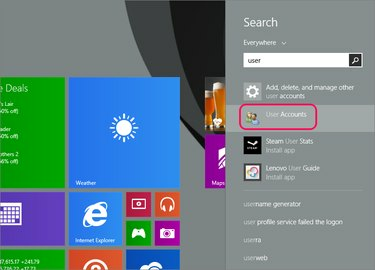
Zasluga slike: Slika z dovoljenjem Opera
Poiščite ključno besedo "uporabnik" in izberite Uporabniški računi.
3. korak
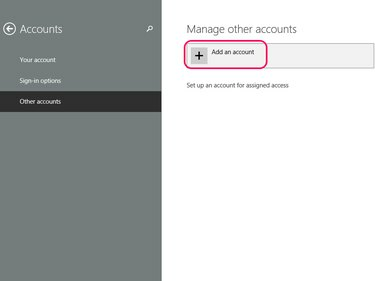
Zasluga slike: Slika z dovoljenjem Opera
Izberite Dodajte račun.
4. korak
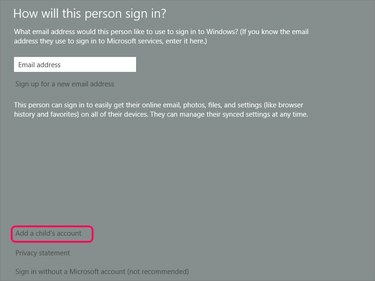
Zasluga slike: Slika z dovoljenjem Opera
Izberite Dodajte otroški račun.
5. korak
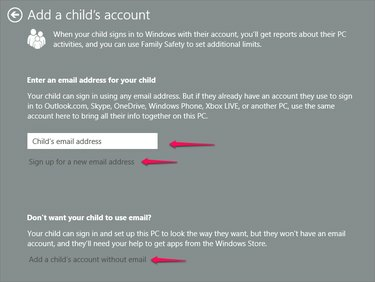
Zasluga slike: Slika z dovoljenjem Opera
Na tem zaslonu:
- Kliknite Naslednji če ima vaš otrok e-poštni naslov, s katerim se lahko prijavi.
- Kliknite Prijavite se za nov e-poštni naslov če vaš otrok nima e-poštnega naslova in ga želite ustvariti zanj, s katerim se bo prijavil.
- Kliknite Dodajte otrokov račun brez e-pošte če vaš otrok nima e-pošte ali ne želite, da se prijavi z e-poštnim računom.
6. korak

Zasluga slike: Slika z dovoljenjem Opera
Če ste izbrali Dodajte otrokov račun brez e-pošte, ustvarite uporabniško ime in geslo, skupaj z namigom za geslo. Prepričajte se, da si to lahko zapomni vaš otrok.
Če se namesto tega odločite, da se vaš otrok prijavi z e-pošto, vnesite e-poštni naslov ali kliknite Prijavite se za nov e-poštni naslov in sledite navodilom za ustvarjanje novega uporabniškega računa.
Nasvet
Novi otroški računi imajo samodejno vklopljeno filtriranje družinske varnosti.
Blokirajte spletna mesta z uporabo filtriranja družinske varnosti
Korak 1

Zasluga slike: Slika z dovoljenjem Opera
Pritisnite Windows-X da odprete meni Power User in izberite Nadzorna plošča.
2. korak

Zasluga slike: Slika z dovoljenjem Opera
Izberite Nastavite družinsko varnost za vsakega uporabnika v razdelku Uporabniški računi in družinska varnost.
3. korak

Zasluga slike: Slika z dovoljenjem Opera
Izberite otrokov račun, v tem primeru »Fudge«.
4. korak

Zasluga slike: Slika z dovoljenjem Opera
Če želite blokirati spletno mesto, izberite Spletno filtriranje.
5. korak
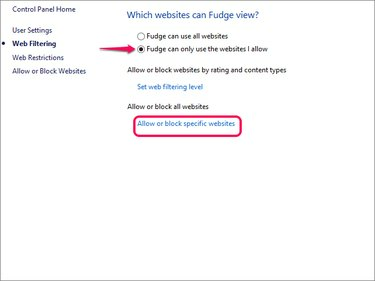
Zasluga slike: Slika z dovoljenjem Opera
Kliknite gumb za razmerje Fudge lahko uporablja samo spletna mesta, ki jih dovolim in nato izberite Dovoli ali blokira določena spletna mesta.
6. korak
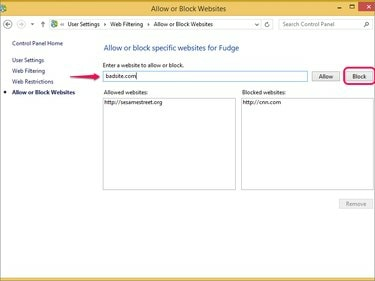
Zasluga slike: Slika z dovoljenjem Opera
Vnesite naslov katerega koli spletnega mesta, ki ga želite blokirati, in pritisnite Blokiraj. Blokirana spletna mesta so prikazana v stolpcu Blokirana spletna mesta.
Nasvet
Druga možnost je, da blokirate vsa spletna mesta, razen tistih, ki jih posebej dovolite, tako da vnesete naslov spletnega mesta in kliknete Dovoli. To je omejujoča možnost, vendar je morda dobra izbira za majhne otroke.
Nadzor dovoljenj za spletno mesto z uporabo Operinih kontrolnikov
Čeprav Opera ne more blokirati spletnih mest, ponuja možnosti za nadzor dejavnosti spletnega mesta, na primer, ali lahko prikazuje slike, izvaja JavaScript ali zažene vsebino vtičnikov. Do teh možnosti dostopate v meniju Nastavitve tako, da izberete Opera zavihek in kliknite Nastavitve.
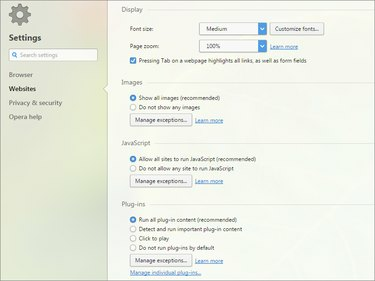
Zasluga slike: Slika z dovoljenjem Opera
Če želite te elemente selektivno blokirati, izberite ustrezne možnosti in kliknite Upravljanje izjem.
Razširitve Opera za nadzor dovoljenj za spletno mesto
Čeprav Opera ni široko razširljiva, je na voljo nekaj razširitev, ki vam lahko pomagajo blokirati spletno vsebino:
- Blocksi: filtrira spletna mesta in vsebino s prilagodljivim črno-belim seznamom.
- uBlock: Osredotoča se predvsem na blokiranje zlonamerne in oglasne programske opreme.
-
uMatrix: osredotoča se na ustvarjanje prilagojenega požarnega zidu za zaščito zasebnosti.




